如何将备忘录里的文章打印出来保存
随着备忘录软件种类逐渐多样化,其功能也越来越丰富。比如在Windows电脑上使用敬业签这款备忘录应用时,不仅可以在便签分类下记录长文章,上传图片、录音及视频文件资料等,而且备忘录里的文章还支持打印功能。下面就以windows电脑版敬业签为例,说明一下如何将备忘录里的文章打印出来保存。
一、打开电脑上的敬业签软件并登录账号,在界面左侧选择便签分类,进入便签分类内容列表中找到要打印的备忘录文章内容;

二、双击本条备忘录内容,或选中内容右键点击找到“编辑”,通过大窗口打开本条备忘录文章内容进行查看;

三、在大窗口左下角找到“打印”按钮并点击,弹出打印设置窗口;

四、选中打印机并完成相关打印设置,点击打印,即可将备忘录里的文字打印出来保存。
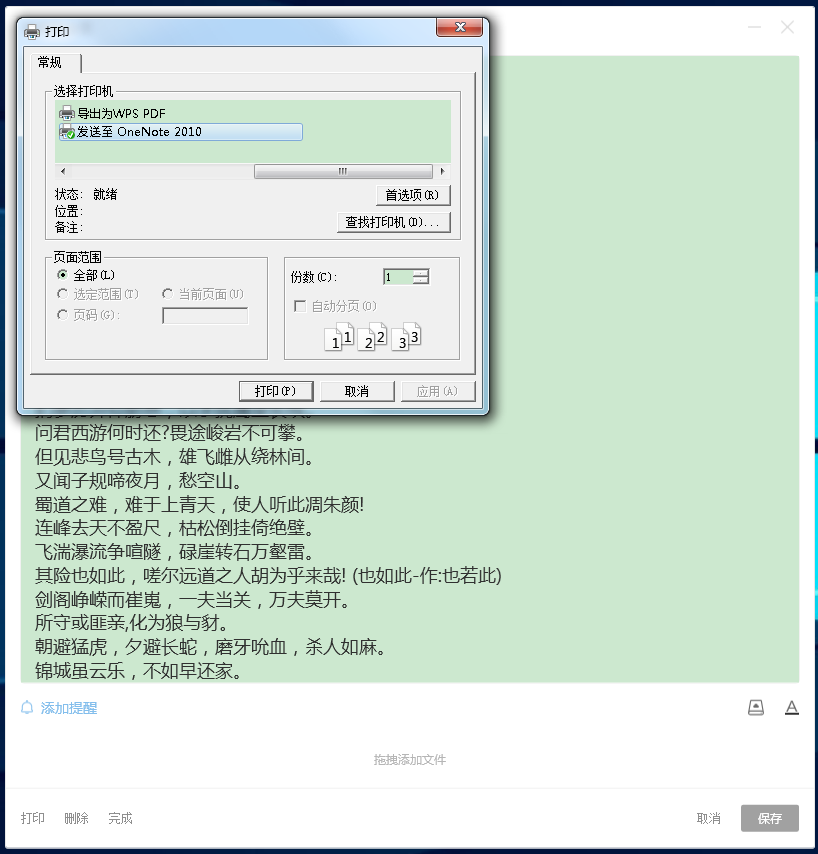
注:
1. 打开大窗口编辑窗的设置可更改:点击win版敬业签主界面右上角的设置选择“设置”。可在基本设置中找到“编辑敬业签”,当设置为当前窗口后,对备忘录内容右键编辑可打开大窗口;当设置为新开窗口后,直接双击备忘录内容即可打开大窗口;
2. 敬业签软件还支持待办分类功能,在待办下记录的备忘录文章暂不支持使用大窗口打开进行打印保存。
上一篇: 有什么适合职场的待办应用的软件?
下一篇: 苹果手机备忘录怎样添加音乐
最新发布
相关内容
-
 试用期工作回顾和总结怎么写?使用有已完成工作记录的便签
试用期工作回顾和总结怎么写?使用有已完成工作记录的便签
发布时间:2020-11-23 类型:新闻动态 -
 团队建设的重要性有哪些?加强团队建设可以使用多人共享便签
团队建设的重要性有哪些?加强团队建设可以使用多人共享便签
发布时间:2020-11-23 类型:新闻动态 -
 怎么让苹果手机快速高效提醒自己?用过这款便签后你自然知道
怎么让苹果手机快速高效提醒自己?用过这款便签后你自然知道
发布时间:2020-11-23 类型:新闻动态 -
 年终工作汇报怎么写?哪款便签能帮我解燃眉之急
年终工作汇报怎么写?哪款便签能帮我解燃眉之急
发布时间:2020-11-23 类型:新闻动态 -
 创业团队都有哪些有效的团队管理方式?多功能的办公便签可以帮忙
创业团队都有哪些有效的团队管理方式?多功能的办公便签可以帮忙
发布时间:2020-11-23 类型:新闻动态
推荐
-

-

-

- 哪款桌面便签更加好用?电脑桌面上的好用便签 机阿里山可见度立刻发射机独立开发了解ask等级分类
- 手机提醒信息如何添加照片?怎样在提醒闹钟中添加照片 机阿里山可见度立刻发射机独立开发了解ask等级分类
- 手机备忘录如何导出到电脑里?支持数据导出的备忘录推荐 机阿里山可见度立刻发射机独立开发了解ask等级分类
- 电脑上能弹窗提醒的软件叫什么?如何在桌面设置电脑提醒事项 机阿里山可见度立刻发射机独立开发了解ask等级分类
- 外勤人员应该用哪款提醒软件?能精确提醒工作的软件app 机阿里山可见度立刻发射机独立开发了解ask等级分类
- 如何在电脑桌面设置Ai问答助手?支持互动的桌面便签 机阿里山可见度立刻发射机独立开发了解ask等级分类
- 能给自己制定学习计划软件叫什么?计划待办类软件推荐 机阿里山可见度立刻发射机独立开发了解ask等级分类
热点
标签











